win10如何安装photoshop7 win10系统安装photoshop的方法
Photoshop是一款功能非常强大的图片处理软件,可以帮助我们更好的处理图片。默认情况下win10系统是没有安装photoshop软件,需要自己手动安装。那么win10如何安装photoshop7?今天小编来告诉大家具体安装步骤。
具体方法如下:
1、打开安装包,右键点击setup。
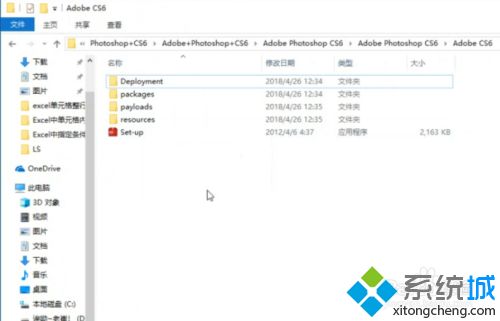
2、以管理员身份运行。如果打开失败 选择兼容性打开。
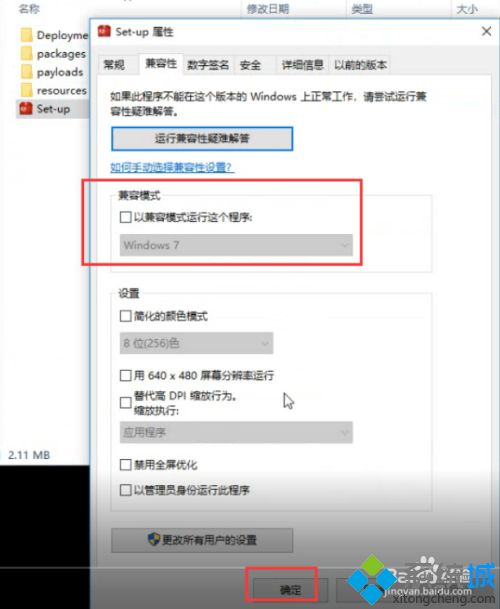
3、点击忽略。
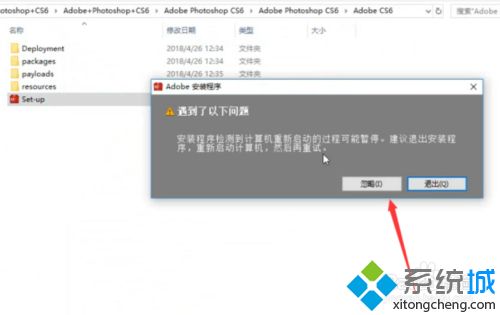
4、点击试用。
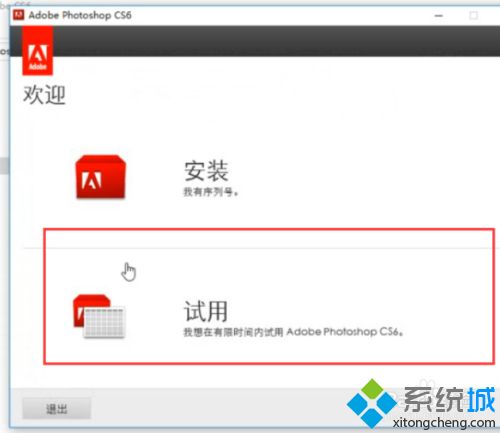
5、点击登录。
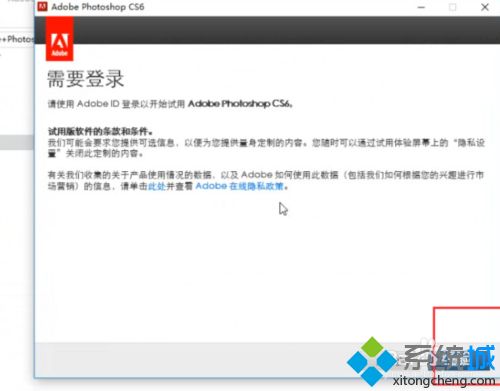
6、根据电脑系统安装对应的版本。
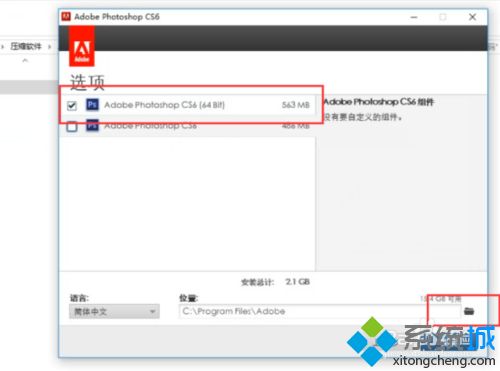
7、选择安装位置。
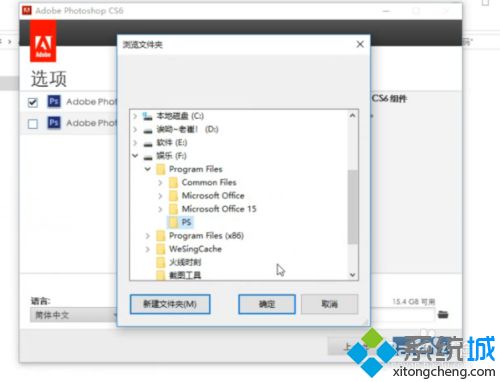
8、点击安装。等待完成即可。
以上和大家详解win10系统安装photoshop的方法,安装步骤简单,有需要的快来试试!
我告诉你msdn版权声明:以上内容作者已申请原创保护,未经允许不得转载,侵权必究!授权事宜、对本内容有异议或投诉,敬请联系网站管理员,我们将尽快回复您,谢谢合作!










